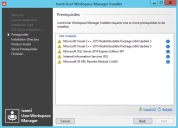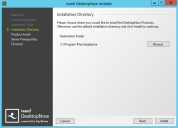Installation im Evaluierungsmodus
-
Führen Sie das Installationsprogramm für User Workspace Manager aus, indem Sie die ausführbare Setup-Datei (setup.exe) über das Installationsmedium ausführen.
-
Klicken Sie im Dropdownfeld für die Sprachauswahl auf die gewünschte Sprache.
Der Begrüßungsbildschirm wird angezeigt.
-
Klicken Sie auf Weiter, um den Bildschirm mit der Lizenzvereinbarung anzuzeigen.
-
Lesen Sie sich die Endbenutzer-Lizenzvereinbarung des Unternehmens durch. Wenn Sie mit den Bedingungen einverstanden sind, wählen Sie Ich akzeptiere die Bedingungen der Lizenzvereinbarung aus und klicken Sie auf Weiter.
Der Bildschirm mit der Auswahl der Installationsart wird angezeigt.
-
Wählen Sie Evaluierung aus und klicken Sie auf Weiter.
Falls SQL Server Express bereits installiert ist, müssen Sie über Systemadministratorrechte verfügen und die SQL-Authentifizierung muss aktiviert sein, damit Sie die Installationsart "Evaluierung" auswählen können.
Der Bildschirm für die SQL Server-Installation wird angezeigt.
-
Lesen Sie sich die Softwarelizenzbedingungen von Microsoft durch. Wenn Sie mit der Installation von SQL Server Express und den Lizenzbedingungen einverstanden sind, wählen Sie Ich akzeptiere die Bedingungen der Lizenzvereinbarung aus. Klicken Sie auf Weiter.
Falls erforderliche Komponenten fehlen, wird der Bildschirm "Erforderliche Komponenten" angezeigt.
- Im Bildschirm "Erforderliche Komponenten" sind die Komponenten aufgeführt, die noch nicht installiert sind. Wählen Sie Alle installieren aus, um automatisch alle fehlenden Komponenten zu installieren.
-
Nachdem alle Komponenten erfolgreich installiert wurden, wird der Bildschirm "Installationsverzeichnis" angezeigt.
- Das Standard-Installationsverzeichnis ist C:\Programme\AppSense. Um die Installation am Standardspeicherort fortzusetzen, klicken Sie auf Installieren. Wählen Sie anderenfalls Durchsuchen aus, um einen anderen Installationsort auszuwählen.
-
Klicken Sie auf Installieren, um den Installationsvorgang zu starten.
Im Bildschirm "Produktinstallation" wird der Fortschritt des Installationsvorgangs angezeigt.
-
Falls erforderliche Serverkomponenten fehlen, wird der Bildschirm "Erforderliche Serverkomponenten" angezeigt. Klicken Sie auf Alle installieren, um alle aufgeführten Komponenten zu installieren.
-
Nachdem alle Produktkomponenten installiert wurden, wird der Bildschirm "Installationsvorgang abgeschlossen" angezeigt.
-
Klicken Sie auf Fertigstellen, um das Installationsprogramm zu beenden und die Produktdokumentation zu öffnen.
Wenn Sie das Installationsprogramm beenden möchten, ohne die Produktdokumentation aufzurufen, deaktivieren Sie Nach der Installation Hilfeportal öffnen und klicken Sie auf Fertigstellen.
Nach Abschluss des Installationsvorgangs wird eine Verknüpfung zu Server Configuration Portal zum Desktop hinzugefügt.
Weitere Einzelheiten finden Sie unter Serverkonfiguration.